 System-Tutorial
System-Tutorial
 Windows-Serie
Windows-Serie
 Detaillierte Methode zur Lösung des Problems, dass der Win7-Computer die Auflösung nicht anpassen kann
Detaillierte Methode zur Lösung des Problems, dass der Win7-Computer die Auflösung nicht anpassen kann
Detaillierte Methode zur Lösung des Problems, dass der Win7-Computer die Auflösung nicht anpassen kann
Wie man die Auflösung eines Win7-Computers anpasst, ist ein Problem, auf das einige Leute stoßen werden. Diese Methode ist eigentlich sehr einfach zu lösen. Wenn Sie die spezifischen Schritte wissen möchten, lesen Sie bitte den folgenden vollständigen Text Passen Sie die Auflösung an:
1. Klicken Sie mit der rechten Maustaste auf eine leere Stelle auf dem Desktop und suchen Sie nach „Bildschirmauflösung“.
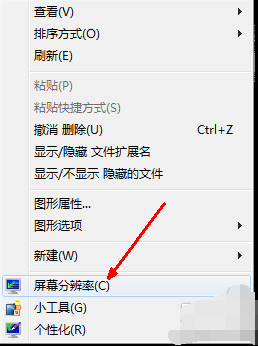 2. Rufen Sie das Einstellungsfeld auf, es gibt eine Auflösungsoption „Auflösung (R)“, klicken Sie und wählen Sie.
2. Rufen Sie das Einstellungsfeld auf, es gibt eine Auflösungsoption „Auflösung (R)“, klicken Sie und wählen Sie.
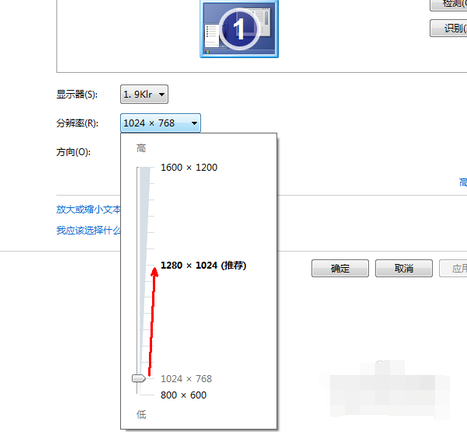 3. Wenn Ihr Computer über ein LCD-Display verfügt, müssen Sie die folgenden Vorgänge nicht ausführen.
3. Wenn Ihr Computer über ein LCD-Display verfügt, müssen Sie die folgenden Vorgänge nicht ausführen.
Wenn es sich um einen CRT-Monitor handelt, müssen Sie zum Anpassen auf „Erweiterte Optionseinstellungen“ klicken die Bildschirmaktualisierungsrate.
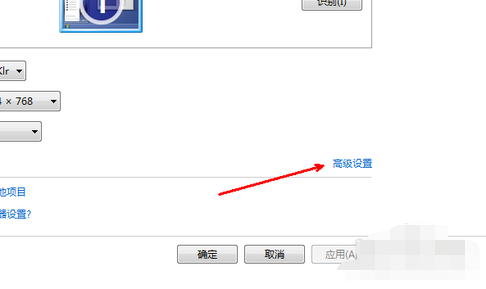 4. Rufen Sie die Seite mit den erweiterten Optionen auf, klicken Sie auf die Spalte „Adapter“ und dann auf „Alle Modi auflisten“.
4. Rufen Sie die Seite mit den erweiterten Optionen auf, klicken Sie auf die Spalte „Adapter“ und dann auf „Alle Modi auflisten“.
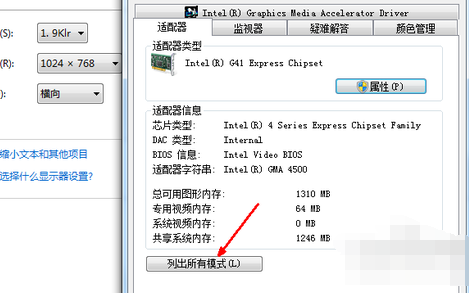 5. Benutzer können die Bildwiederholfrequenz manuell auswählen. Normalerweise wählen wir eine Bildwiederholfrequenz von 75 Hz und klicken dann auf OK.
5. Benutzer können die Bildwiederholfrequenz manuell auswählen. Normalerweise wählen wir eine Bildwiederholfrequenz von 75 Hz und klicken dann auf OK.
Das obige ist der detaillierte Inhalt vonDetaillierte Methode zur Lösung des Problems, dass der Win7-Computer die Auflösung nicht anpassen kann. Für weitere Informationen folgen Sie bitte anderen verwandten Artikeln auf der PHP chinesischen Website!

Heiße KI -Werkzeuge

Undresser.AI Undress
KI-gestützte App zum Erstellen realistischer Aktfotos

AI Clothes Remover
Online-KI-Tool zum Entfernen von Kleidung aus Fotos.

Undress AI Tool
Ausziehbilder kostenlos

Clothoff.io
KI-Kleiderentferner

AI Hentai Generator
Erstellen Sie kostenlos Ai Hentai.

Heißer Artikel

Heiße Werkzeuge

Notepad++7.3.1
Einfach zu bedienender und kostenloser Code-Editor

SublimeText3 chinesische Version
Chinesische Version, sehr einfach zu bedienen

Senden Sie Studio 13.0.1
Leistungsstarke integrierte PHP-Entwicklungsumgebung

Dreamweaver CS6
Visuelle Webentwicklungstools

SublimeText3 Mac-Version
Codebearbeitungssoftware auf Gottesniveau (SublimeText3)

Heiße Themen
 1385
1385
 52
52
 Ein weiteres Snapdragon 8Gen3-Tablet ~ OPPOPad3 enthüllt
Jul 29, 2024 pm 04:26 PM
Ein weiteres Snapdragon 8Gen3-Tablet ~ OPPOPad3 enthüllt
Jul 29, 2024 pm 04:26 PM
Letzten Monat hat OnePlus sein erstes Tablet mit Snapdragon 8 Gen3 herausgebracht: OnePlus Tablet Pro. Den neuesten Nachrichten zufolge wird auch die „Baby-Ersatz“-Version dieses Tablets, OPPOPad3, erscheinen. Das Bild oben zeigt OPPOPad2. Das Aussehen und die Konfiguration des OPPOPad3 entsprechen genau denen des OnePlus Tablet Pro. Farbe: Gold, Blau (anders als die grüne und dunkelgraue Speicherversion von OnePlus). /12/16GB+512GB Erscheinungsdatum: Neue Produkte für den gleichen Zeitraum im vierten Quartal dieses Jahres (Oktober-Dezember): Finden
 Wie verwende ich Tastenkombinationen, um Screenshots in Win8 zu machen?
Mar 28, 2024 am 08:33 AM
Wie verwende ich Tastenkombinationen, um Screenshots in Win8 zu machen?
Mar 28, 2024 am 08:33 AM
Wie verwende ich Tastenkombinationen, um Screenshots in Win8 zu machen? Bei unserer täglichen Nutzung von Computern müssen wir häufig Screenshots des Inhalts auf dem Bildschirm erstellen. Für Benutzer des Windows 8-Systems ist das Erstellen von Screenshots über Tastenkombinationen eine bequeme und effiziente Vorgehensweise. In diesem Artikel stellen wir einige häufig verwendete Tastenkombinationen zum Erstellen von Screenshots im Windows 8-System vor, damit Sie Screenshots schneller erstellen können. Die erste Methode besteht darin, die Tastenkombination „Win-Taste + PrintScreen-Taste“ zu verwenden, um die vollständige Ausführung durchzuführen
 Teilen von Win11-Tipps: Ein Trick, um die Anmeldung mit einem Microsoft-Konto zu überspringen
Mar 27, 2024 pm 02:57 PM
Teilen von Win11-Tipps: Ein Trick, um die Anmeldung mit einem Microsoft-Konto zu überspringen
Mar 27, 2024 pm 02:57 PM
Teilen von Win11-Tipps: Ein Trick, um die Anmeldung bei einem Microsoft-Konto zu überspringen Windows 11 ist das neueste Betriebssystem von Microsoft mit neuem Designstil und vielen praktischen Funktionen. Für einige Benutzer kann es jedoch etwas nervig sein, sich bei jedem Systemstart bei ihrem Microsoft-Konto anmelden zu müssen. Wenn Sie einer von ihnen sind, können Sie auch die folgenden Tipps ausprobieren, die es Ihnen ermöglichen, die Anmeldung mit einem Microsoft-Konto zu überspringen und direkt auf die Desktop-Oberfläche zuzugreifen. Zunächst müssen wir anstelle eines Microsoft-Kontos ein lokales Konto im System erstellen, um uns anzumelden. Der Vorteil dabei ist
 Vergleicht man die Leistung von Win11- und Win10-Systemen: Welches ist besser?
Mar 27, 2024 pm 05:09 PM
Vergleicht man die Leistung von Win11- und Win10-Systemen: Welches ist besser?
Mar 27, 2024 pm 05:09 PM
Das Windows-Betriebssystem war schon immer eines der am weitesten verbreiteten Betriebssysteme auf PCs, und Windows 10 war lange Zeit das Flaggschiff-Betriebssystem von Microsoft, bis Microsoft vor kurzem das neue Windows 11-System auf den Markt brachte. Mit der Einführung des Windows 11-Systems haben sich die Menschen für die Leistungsunterschiede zwischen Windows 10 und Windows 11-Systemen interessiert. Welches ist besser? Werfen wir zunächst einen Blick auf W
 Unbedingt vor dem Kauf eines Systems lesen: Analyse der Vor- und Nachteile von Win11 und Win10
Mar 28, 2024 pm 01:33 PM
Unbedingt vor dem Kauf eines Systems lesen: Analyse der Vor- und Nachteile von Win11 und Win10
Mar 28, 2024 pm 01:33 PM
Im heutigen Informationszeitalter spielen Personalcomputer eine wichtige Rolle als unverzichtbares Werkzeug in unserem täglichen Leben. Als eine der Kernsoftware von Computern beeinflusst das Betriebssystem unser Nutzungserlebnis und unsere Arbeitseffizienz. Auf dem Markt hatte Microsofts Windows-Betriebssystem schon immer eine dominierende Stellung eingenommen, doch nun stehen die Menschen vor der Wahl zwischen dem neuesten Windows 11 und dem alten Windows 10. Normale Verbraucher achten bei der Auswahl eines Betriebssystems nicht nur auf die Versionsnummer, sondern verstehen auch deren Vor- und Nachteile.
 Es kommt eine Überraschung! Das ViewSonic LX700-4K Laser-Heimkino hat einen offiziellen Zuschuss von 1.700 Yuan und eine 4K-TV-Box ist ebenfalls enthalten!
Apr 25, 2024 pm 05:49 PM
Es kommt eine Überraschung! Das ViewSonic LX700-4K Laser-Heimkino hat einen offiziellen Zuschuss von 1.700 Yuan und eine 4K-TV-Box ist ebenfalls enthalten!
Apr 25, 2024 pm 05:49 PM
Wenn Sie über den Kauf eines Projektors mit Kinoqualität nachdenken, der auch für Spiele auf großen Bildschirmen geeignet ist, ist der ViewSonic LX700-4K genau das Richtige für Sie. Es ist nicht nur hell, es hat auch eine 4K-Auflösung und unterstützt die XBOX-Zertifizierung. Derzeit gibt es einen großen Rabatt mit einem offiziellen Zuschuss von 1.700 Yuan und einer kostenlosen 4K-TV-Box. Klicken Sie zum Kaufen: https://item.jd.com/100069910253.html ViewSonic LX700-4K nutzt die neueste Laserlichtquellentechnologie der dritten Generation, die Augenschäden effektiv reduziert, sodass Sie das visuelle Fest genießen können, ohne sich Sorgen machen zu müssen Deine Augen sind beschädigt. Mit der hohen Helligkeit von 3500 ANSI-Lumen und der filmischen 4K-Auflösung ist jedes Detail deutlich sichtbar und ermöglicht Ihnen
 Exquisite Licht- und Schattenkunst im Frühling, Haqu H2 ist die kostengünstige Wahl
Apr 17, 2024 pm 05:07 PM
Exquisite Licht- und Schattenkunst im Frühling, Haqu H2 ist die kostengünstige Wahl
Apr 17, 2024 pm 05:07 PM
Mit der Ankunft des Frühlings erwacht alles zum Leben und alles ist voller Lebenskraft und Vitalität. Wie können Sie Ihrem Zuhause in dieser schönen Jahreszeit einen Hauch von Farbe verleihen? Der Haqu H2-Projektor ist mit seinem exquisiten Design und seiner hervorragenden Kosteneffizienz in diesem Frühling zu einer unverzichtbaren Schönheit geworden. Dieser H2-Projektor ist kompakt und dennoch stilvoll. Ob auf dem Fernsehschrank im Wohnzimmer oder neben dem Nachttisch im Schlafzimmer platziert, es kann zu einer wunderschönen Landschaft werden. Sein Gehäuse besteht aus einer milchig-weißen, matten Textur, die dem Projektor nicht nur ein fortschrittlicheres Aussehen verleiht, sondern auch den Tragekomfort erhöht. Das beigefarbene Material mit Lederstruktur verleiht dem Gesamtbild einen Hauch von Wärme und Eleganz. Diese Kombination aus Farben und Materialien entspricht nicht nur dem ästhetischen Trend moderner Häuser, sondern lässt sich auch integrieren
 Detaillierte Schritte zur Installation der Go-Sprache auf einem Win7-Computer
Mar 27, 2024 pm 02:00 PM
Detaillierte Schritte zur Installation der Go-Sprache auf einem Win7-Computer
Mar 27, 2024 pm 02:00 PM
Detaillierte Schritte zur Installation der Go-Sprache auf einem Win7-Computer. Go (auch bekannt als Golang) ist eine von Google entwickelte Open-Source-Programmiersprache. Sie ist einfach, effizient und bietet eine hervorragende Parallelitätsleistung. Sie eignet sich für die Entwicklung von Cloud-Diensten, Netzwerkanwendungen usw Back-End-Systeme. Durch die Installation der Go-Sprache auf einem Win7-Computer können Sie schnell mit der Sprache beginnen und mit dem Schreiben von Go-Programmen beginnen. Im Folgenden werden die Schritte zur Installation der Go-Sprache auf einem Win7-Computer im Detail vorgestellt und spezifische Codebeispiele angehängt. Schritt 1: Laden Sie das Go-Sprachinstallationspaket herunter und besuchen Sie die offizielle Go-Website



